Mi Band 3: 21 trucos y consejos (y algún extra) para exprimir al máximo tu pulsera inteligente

Hoy te traemos una colección de trucos y consejos de la Mi Band 3, la tercera generación de pulseras inteligentes de Xiaomi con la que la marca china sigue apostando fuerte por dar el máximo con un producto que tiene un precio muy reducido. Las diferencias con su predecesora no son muchas, pero eso no quiere decir que no podamos sacarle el máximo rendimiento posible con sus muchas funciones.
Precisamente por eso hemos preparado este repertorio con 21 consejos en los que te explicamos todo lo que puedes hacer con esta pulsera, desde las funciones más básicas hasta otras más avanzadas u ocultas. Y como decimos siempre en estos artículos, si echas de menos algún truco déjanoslo en los comentarios para añadirlo a la colección.
1. Activa los avisos de llamadas entrantes
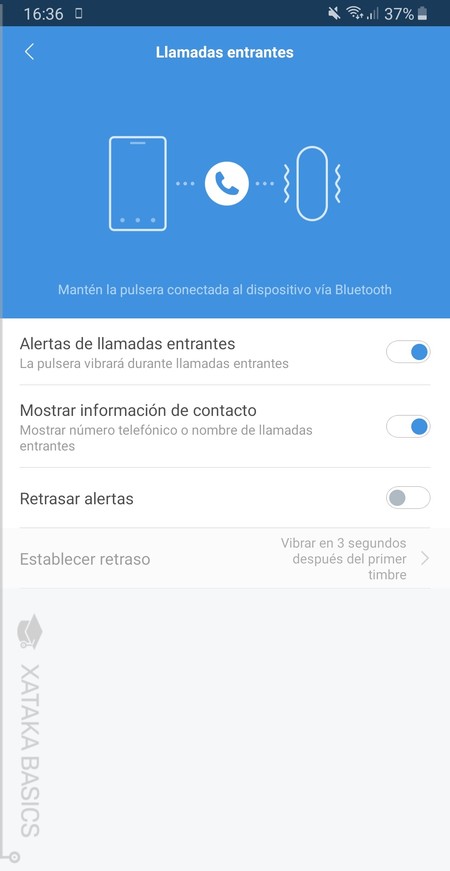
Aunque viene desactivado por defecto, puedes configurar tu Mi Band 3 para que empiece a vibrar cuando tu móvil reciba llamadas telefónicas. Para ello vas a necesitar darle hasta tres permisos para acceder a las llamadas, agenda y demás, pero a cambio no volverás a perder una llamada cuando tengas el móvil en modo vibración o sin sonido.
- Abre la aplicación de Mi Fit.
- Entra en la sección Perfil.
- Pulsa sobre Mi Band 3 en la sección Mis Dispositivos, o en el nombre del dispositivo que quieres encontrar.
- Dentro del perfil de la pulsera, pulsa en Llamadas entrantes.
- Como por defecto está desactivado, pulsa en Permite el acceso a Teléfono.
- Tendrás que darle a Mi Fit acceso a la gestión de llamadas de tu móvil y a tus contactos. Si a la primera no otorgas todo los permisos, sigue dándole a Permite el acceso a Teléfono. Tendrás que darle tres veces.
- Cuando ya tengas todos los permisos, aparecerá una palanca de activación en Permite el acceso a Teléfono. Púlsala para activar la opción.
- Si activas la opción Mostrar información de contacto, la pulsera te enseñará el nombre de quien te llama.
- Si activas la opción Retrasar alertas, la vibración de aviso te llegará unos segundos después de la llamada para que no te llegue a molestar si la coges rápido.
- Puedes configurar el tiempo de retraso de la vibración.
2. Recibe en la pulsera las notificaciones de tu móvil
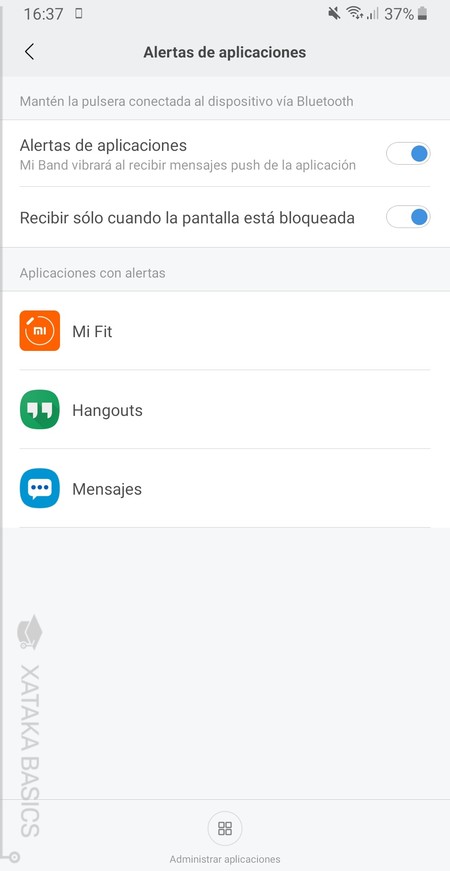
La aplicación Mi Fit puede hacer que tu Mi Band 3 reciba notificaciones de aplicaciones de terceros. Esto sólo funcionará cuando el móvil esté cerca de la pulsera, pero te ayudará a no perderte esos mensajes o avisos más importantes. Lo mejor de todo, es que puedes decidir individualmente qué aplicaciones envían notificaciones a la pulsera.
- Abre la aplicación de Mi Fit.
- Entra en la sección Perfil.
- Pulsa sobre Mi Band 3 en la sección Mis Dispositivos, o en el nombre del dispositivo que quieres encontrar.
- Dentro del perfil de la pulsera, pulsa en Alertas de aplicaciones.
- Como por defecto está desactivado, pulsa en No se puede acceder a las notificaciones para otorgar permisos de acceso a notificaciones.
- En la parte inferior de la pantalla te aparecerá una ventana pidiéndote permiso para acceder a las notificaciones.
- Al pulsarla irás a la sección de acceso a notificaciones de tu móvil, donde tendrás que activar a Mi Fit en la lista para permitir que acceda a ellas.
- Una vez con permiso, puedes activar dos opciones. La primera es la de Alerta de aplicaciones, que hará que la pulsera vibre con los mensajes push de las aplicaciones.
- La segunda opción es la de Recibir sólo cuando la pantalla está bloqueada, que hará que sólo recibas notificaciones en la pulsera cuando no estés utilizando el móvil. Útil para evitar avisos duplicados.
- Ahora, pulsa en el botón Administrar aplicaciones que tienes abajo del todo para decidir de qué aplicaciones quieres recibir las notificaciones en la pulsera.
3. Usa la Mi Band 3 sin el móvil

Igual que pasaba con la Mi Band 2, esta tercera versión también tiene algunas funciones para las que no necesita el móvil. Concretamente, podrás ver la hora, el registro de pasos que has dado, la distancia caminada, las calorías quemadas, la batería que te queda y medir tus pulsaciones. También registrará el sueño sin necesitar el móvil, o mientras tienes el móvil apagado o en modo avión.
Lo bueno de todo esto, es que los datos que acumule se sincronizarán con la app Mi Fit la próxima vez que acerques la pulsera al móvil, por lo que todo lo que hagas sin el smartphone no se perderá. Eso sí, al no estar vinculada con el móvil no podrás recibir avisos de llamadas o notificaciones de otras aplicaciones.
4. Cambia el orden de los menús de la Mi Band
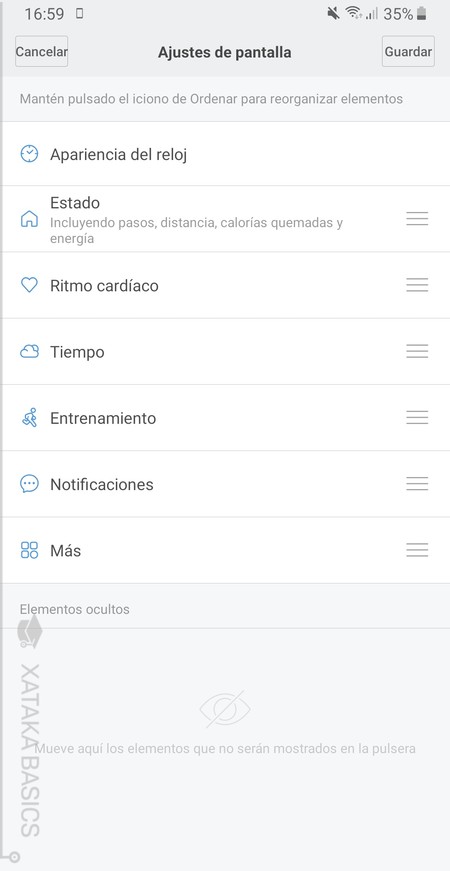
La Mi Band 3 te permite desplazarte rápidamente por sus opciones deslizando el dedo sobre la pantalla. Pero puede pasar que a lo mejor una de las opciones que más utilices está demasiado lejos, de ahí que puedas cambiar desde el móvil el orden en el que aparecen en la pantalla para adaptarlo todo a tu gusto.
- Abre la aplicación de Mi Fit.
- Entra en la sección Perfil.
- Pulsa sobre Mi Band 3 en la sección Mis Dispositivos, o en el nombre del dispositivo que quieres encontrar.
- Dentro del perfil de la pulsera, **pulsa en Ajustes de pantalla
- Irás a una pantalla en la que te salen todas las opciones que hay en la Mi Band, así como el orden en el que aparecen.
- Simplemente reorganízalo todo como quieras, y al terminar pulsa el botón Guardar.
5. Configura recordatorios desde el móvil
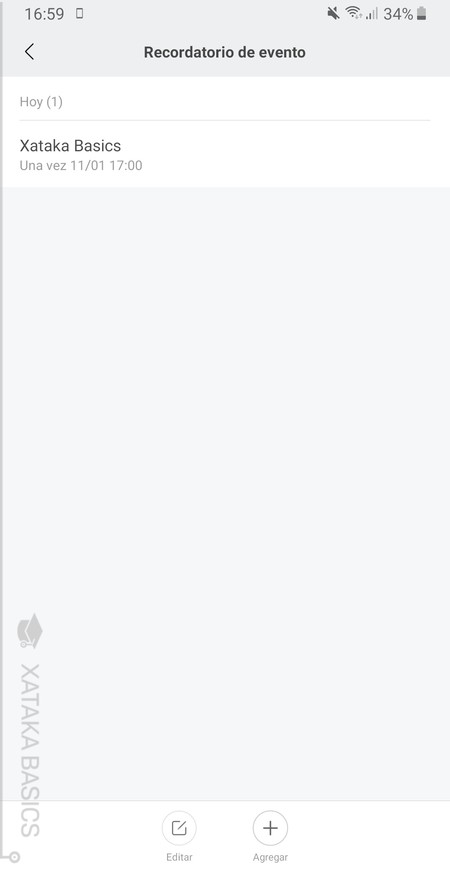
Una función que pasa bastante desapercibida por la gran cantidad de alternativas que existen es la de los recordatorios. La aplicación Mi Fit tiene la función de crear recordatorios. Con ellos, tú escribes un texto y una hora, si quieres que se te recuerde una vez o durante varios días, y a esa hora te llegará el recordatorio a tu pulsera.
- Abre la aplicación de Mi Fit.
- Entra en la sección Perfil.
- Pulsa sobre Mi Band 3 en la sección Mis Dispositivos, o en el nombre del dispositivo que quieres encontrar.
- Dentro del perfil de la pulsera, pulsa en Recordatorio de evento.
- Entrarás en la pantalla de recordatorios. Abajo del todo tendrás las dos opciones, la de crear y editar recordatorios, y en toda la pantalla te irán apareciendo los que escribas.
6. Levanta la muñeca para saber la hora

La Mi Band 3 tiene una buena colección de funciones, pero puede resultar incómodo que para la más sencilla de ellas, la de ver la hora, tengas que pulsar sobre el botón de la pantalla. Por eso, si quiere simplificar esto, puedes activar en la app de Mi Fit la función de levantado de muñeca para mostrar la hora
- Abre la aplicación de Mi Fit.
- Entra en la sección Perfil.
- Pulsa sobre Mi Band 3 en la sección Mis Dispositivos, o en el nombre del dispositivo que quieres encontrar.
- Dentro del perfil de la pulsera, pulsa en Levanta la muñeca para ver información.
- Puedes programar la función para que esté todo el día activa, o sólo durante determinadas horas.
- Esto es útil para evitar que se encienda sin querer por las noches por error
7. Encuentra la pulsera si se te pierde
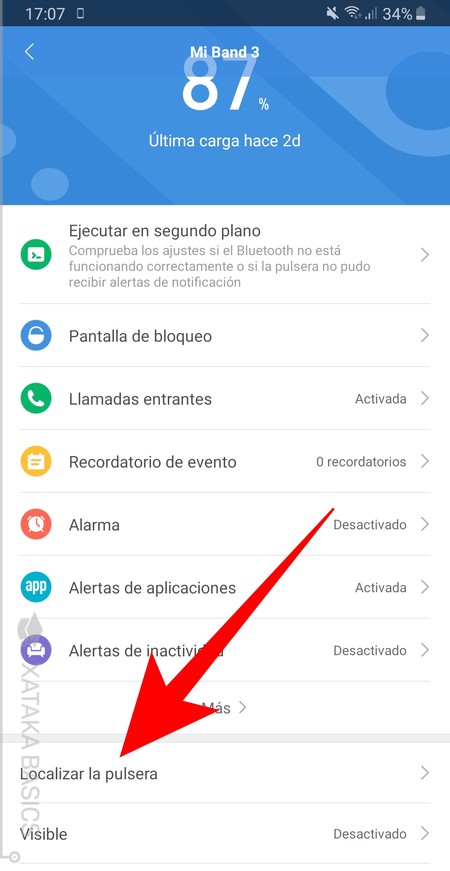
La Mi Band es una pulsera pequeña, sobre todo cuando la sacas de la correa para cargarla, por lo que es posible que en algún momento la pierdas de vista y no te acuerdes dónde está. Para cuando pase esto tienes en la aplicación una función muy interesante, la de hacer vibrar la pulsera desde el móvil para intentar encontrarla.
- Abre la aplicación de Mi Fit.
- Entra en la sección Perfil.
- Pulsa sobre Mi Band 3 en la sección Mis Dispositivos, o en el nombre del dispositivo que quieres encontrar.
- Dentro del perfil de la pulsera, pulsa en *Localizar la pulsera.
- Ahora simplemente estate atento a ver por dónde escuchas la vibración.
8. También puedes buscar tu móvil desde la pulsera

Vale, encontrar la pulsera desde el móvil está bien. Pero es que la Mi Band 3 también tiene una función para ayudarte a encontrar el móvil con la pulsera gracias a la aplicación Mi Fit. Simplemente, vas a la acción concreta en la pulsera, y cuando la acciones sonará un fuerte pitido en el móvil.
- En la interfaz de la Mi Band 3, desliza el dedo seis veces hacia arriba hasta bajar a la opción Más.
- Una vez en Más, desliza el dedo tres veces hacia la izquierda hasta la opción Entrar dispositivo.
- Ahora, mantén el dedo pulsado sobre el botón de acción, y a los pocos segundos escucharás un pitido en el móvil.
9. Analiza qué tal duermes
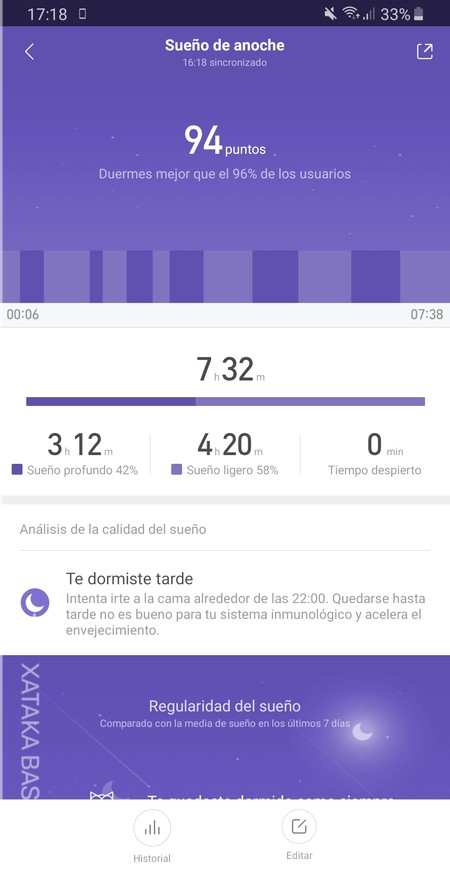
Es una de las funciones principales de las Xiaomi Mi Band desde sus inicios, así que probablemente no te sorprenda que es capaz de medir la calidad de tu sueño. Puedes ver desde los gráficos con las horas donde te quedas dormido hasta los de sueño profundo, puedes decirle cómo te sientes, y te compara tus datos con el resto de usuarios para decirte si duermes más de la media o no.
- Abre la aplicación de Mi Fit.
- Entra en la sección Estado.
- Ahora pulsa en Sueño de anoche para tener todos los datos.
- La pulsera hará uso de su acelerómetro y giroscopio para detectar cuándo duermes, y lo registrará todo ahí.
10. Mide tu pulso sin parar
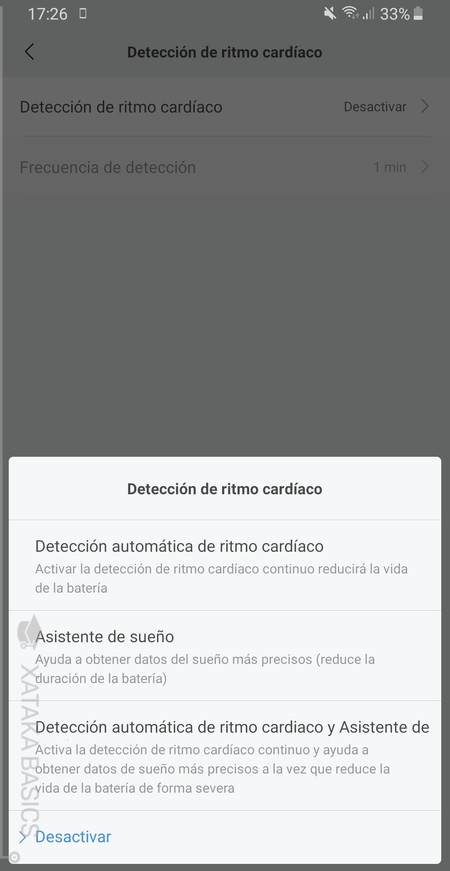
El sensor cardíaco de la Mi Band 3 hace un uso intenso de su pequeña batería, así que las mediciones desde la pulsera o desde el apartado principal de la aplicación son únicas: se mide el pulso una vez, y si quieres hacerlo de nuevo, debes volver a esperar. Pero hay dos maneras con las que puedes hacer mediciones continuas.
La primera es utilizando la pestaña Actividad de Mi Fit y pulsando en Iniciar. Si realmente no estás haciendo ninguna actividad, elige Cinta de correr para evitar que se use el GPS innecesariamente. Durante la sesión se hará un seguimiento constante de tus pulsaciones, que puedes ver en la pantalla en tiempo real.
Si entras en la aplicación, y en Perfil pulsas sobre Mi Band 3, en la pantalla de ajustes de la pulsera también podrás activar una monitorización continua de las pulsaciones. Es una opción que se llama Detección de ritmo cardíaco, y que aunque por defecto viene desactivada, puedes activarla y poner una frecuencia para medir tus pulsaciones de forma periódica cada determinados minutos.
11. Configura avisos por inactividad
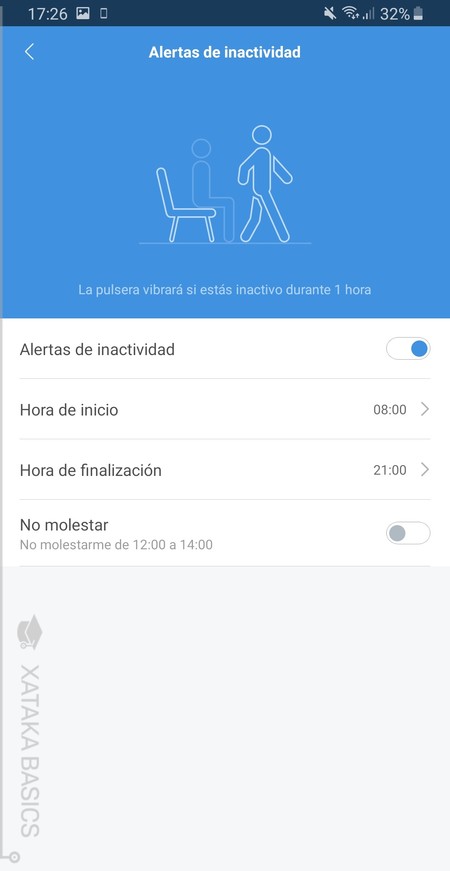
¿Pasas mucho tiempo frente al PC? La Mi Band 3 te puede avisar cuando detecte que has estado una hora inactivo para que te muevas un poco. Puedes configurar los periodos de tiempo durante los que quieres que se te avise, ya sabes, para que no moleste por las noches. En ese momento la pulsera vibra y se muestra un icono que te insta a levantarte y empezar a moverte.
- Abre la aplicación de Mi Fit.
- Entra en la sección Perfil.
- Pulsa sobre Mi Band 3 en la sección Mis Dispositivos, o en el nombre del dispositivo que quieres encontrar.
- Dentro del perfil de la pulsera, pulsa en Alertas de inactividad.
- Tras activar las alertas, debajo activa la hora de inicio y finalización.
- Acuérdate de poner como hora de fin una antes de la que suelas ir a dormir.
- Puedes añadir periodos intermedios donde no quieres que te molesten.
12. Cambia el estilo del reloj

Aunque la Mi Band 3 tiene una interfaz muy sencilla, también puedes cambiar el estilo del reloj. Hay tres estilos diferentes entre los que puedes elegir. Todos son bastante parecidos, pero por lo menos te dan ciertas pequeñas opciones de personalizarlo todo.estilos entre los que puedes
- En el reloj, desliza el dedo seis veces hacia arriba para llegar a la opción Más.
- En Más, desliza el dedo cuatro veces hacia la izquierda hasta la sección Pantalla
- Mantén pulsado el botón táctil de acción para entrar.
- Ahora ve deslizando el dedo hacia abajo para elegir una de las tres interfaces, y mantén el botón pulsado unos segundos para confirmar una.
13. Utiliza tu Mi Band como despertador
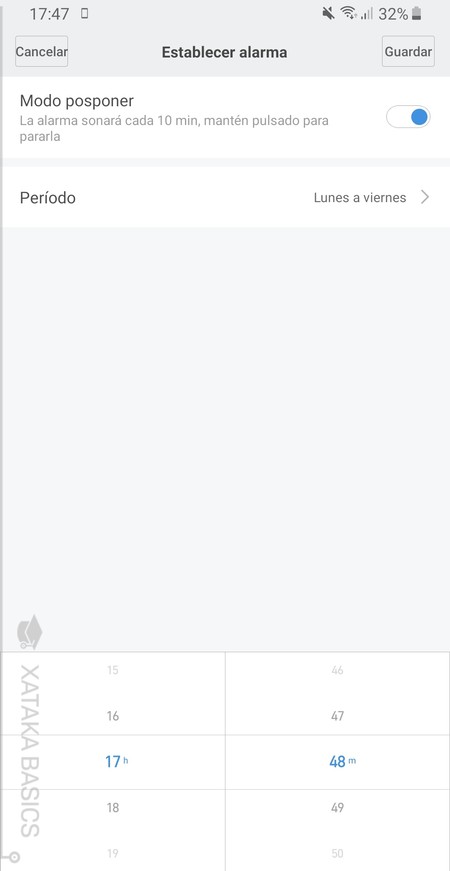
No sólo de notificaciones vive la Mi Band. También puedes configurar alarmas para que la pulsera te vibre a determinadas horas a las que te quieres levantar. Puedes crear y editar todas las alarmas que quieras para ciertos días u horas, activándolas y desactivándolas a tu gusto.
- Abre la aplicación de Mi Fit.
- Entra en la sección Perfil.
- Pulsa sobre Mi Band 3 en la sección Mis Dispositivos, o en el nombre del dispositivo que quieres encontrar.
- Dentro del perfil de la pulsera, pulsa en Alarma.
- Irás a la pantalla donde verás las alarmas que tengas creadas, y puedes añadir y editar las que quieras.
14. Registra el resto de tus actividades
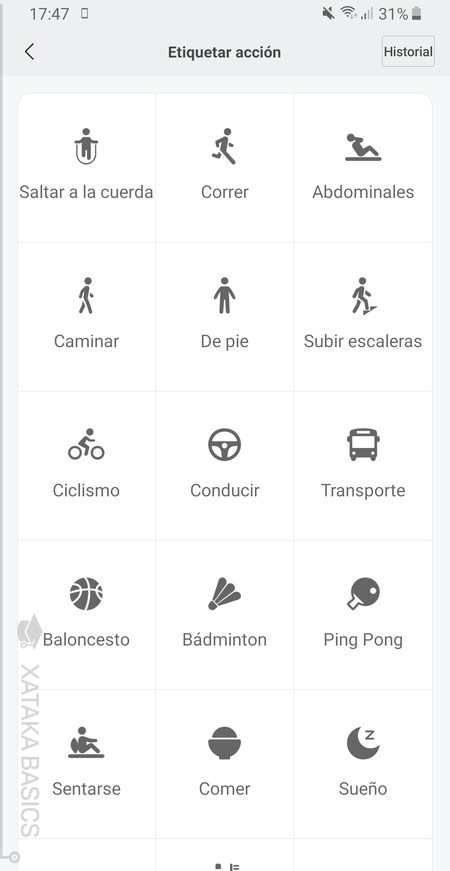
Además de registrar tus sesiones caminando, corriendo o en bicicleta, en Mi Fit puedes registrar todo tipo de actividades. Las encontrarás en la pestaña Perfil, en Etiquetar acción y se incluyen todo tipo de actividades como saltar a la cuerda, ping pong, baloncesto, tomar un baño o cepillarte los dientes.
Una vez has empezado a registrar una actividad, tocando en el icono de las dos flechas se muestran unas gráficas con el progreso de la aceleración y el ritmo cardíaco. Si alguna vez te preguntaste cuánto movías tu mano mientras te cepillabas los dientes, ahora lo puedes ver en tiempo real.
15. Sincroniza tus datos con Google Fit
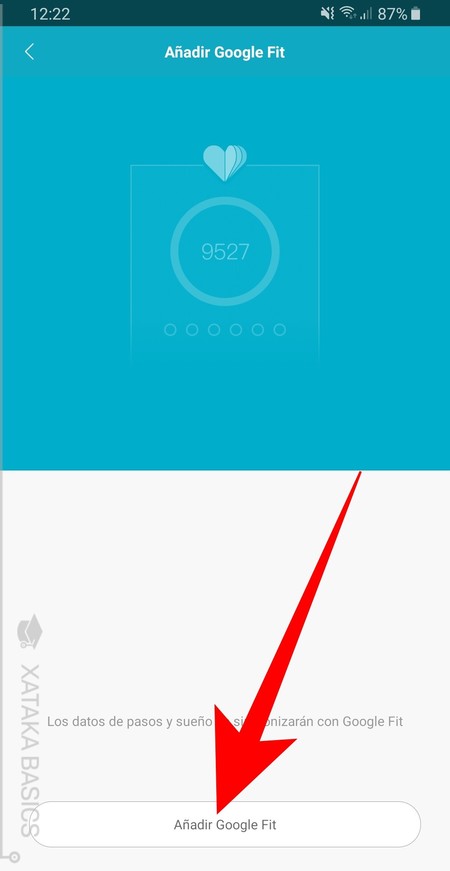
La aplicación Mi Fit tiene otra opción bastante peculiar, y es la de poder enviar los datos a cuentas de terceros. Y digo peculiar porque de momento sólo puedes sincronizarte con perfiles de WeChat y Google Fit. Por lo tanto, si quieres que la aplicación de ejercicios de Google reciba los datos de pasos y sueño que recopiles con tu Mi Band 3, puedes activar esta función.
- Abre la aplicación Mi Fit, y ve a la pestaña de Perfil.
- Una vez dentro, pulsa sobre Añadir cuentas.
- Ahora elige la opción Google Fit, y decide qué cuenta de Google quieres vincular.
16. Recibe alertas si tu ritmo cardíaco es muy alto
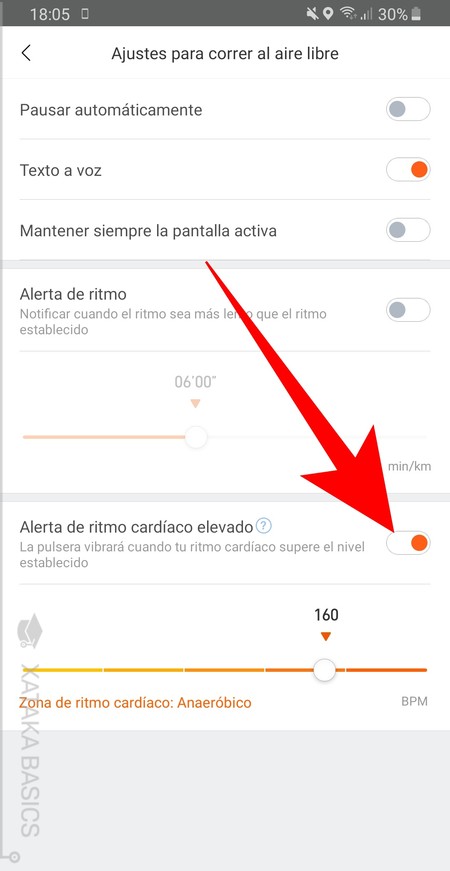
Mientras estás haciendo ejercicio con tu Mi Band activa, puedes hacer que la pulsera te avise si pasas de cierto ritmo cardíaco. De esta manera, podrás asegurarte de no sobrepasarte y forzar demasiado cuando estés haciendo ejercicio.
- Abre la aplicación Mi Fit, y entra en la pestaña Entrenamiento.
- En esta pestaña, pulsa sobre el botón de Ajustes con el icono de la rueda dentada que tienes al lado del botón GO.
- Activa la opción Alerta de ritmo cardíaco elevado.
- Ahora establece las pulsaciones a partir de las cuales quieres que se te avise
17. Y también te puede avisar si vas muy despacio
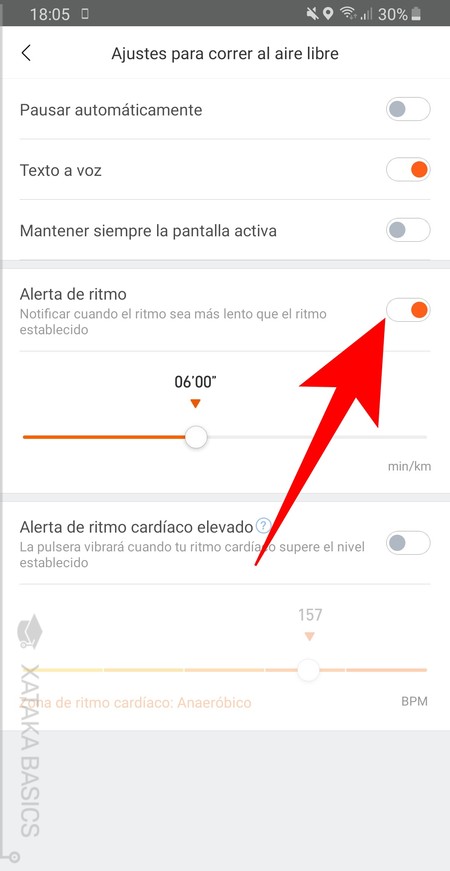
Pero si lo que quieres es no ir demasiado despacio, en esta misma ventana verás también una opción llamada Alerta de ritmo. Con ella, podrás establecer un ritmo en minutos por kilómetro, y la Mi Band te avisará cuando estés ejercitándote más lento de ese ritmo que hayas establecido. Se utiliza el GPS para calcular tu velocidad, por lo que la función sólo funciona al aire libre.
18. Añade amigos y compite contra ellos
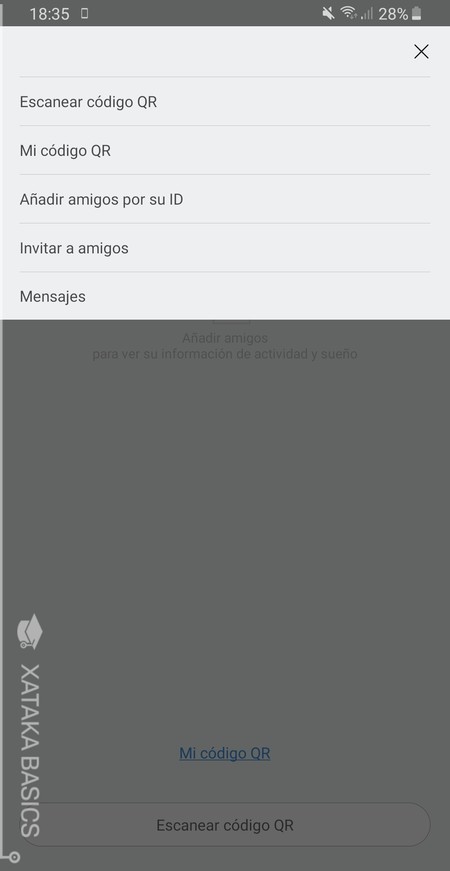
Otra cosa que te permite hacer la aplicación Mi Fit es agregar a tus amigos y enlazar vuestras cuentas para ver sus datos de ejercicio, y que así te puedas "picar" y competir para ver quién de todos tiene mejores estadísticas. Podrás ver estadísticas como sus pasos, su peso o la calidad de su sueño, y verlas mostradas en gráficas con toda la información.
- Abre la aplicación Mi Fit, y ve a la pestaña de Perfil.
- Una vez dentro, pulsa sobre Amigos.
- Por defecto, sólo verás tu código QR y verás el botón para escanear un código QR de otras personas.
- Pero si pulsas sobre el botón de tres puntos de arriba a la derecha verás más opciones para buscar amigos, como su ID o los contactos de Facebook, Twitter o Line.
19. Envia zumbidos a tus amigos
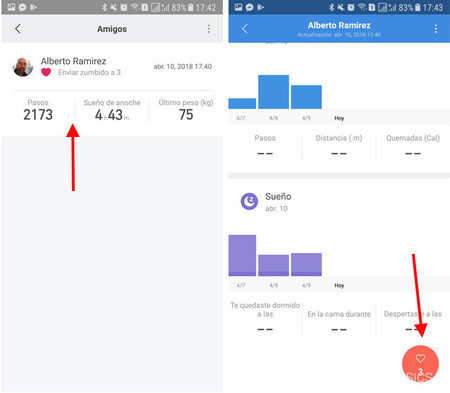
Además de añadir amigos, la aplicación Mi Fit también te deja interactuar con ellos mediante mensajes y zumbidos. Sí, zumbidos, cuando estés en sus estadísticas pulsa en el icono del corazón y es enviarás un zumbido. Es una especie de Me Gusta, ya que la otra persona sabrá quién se lo ha enviado.
20. Modo visible para encontrar la pulsera en otras apps
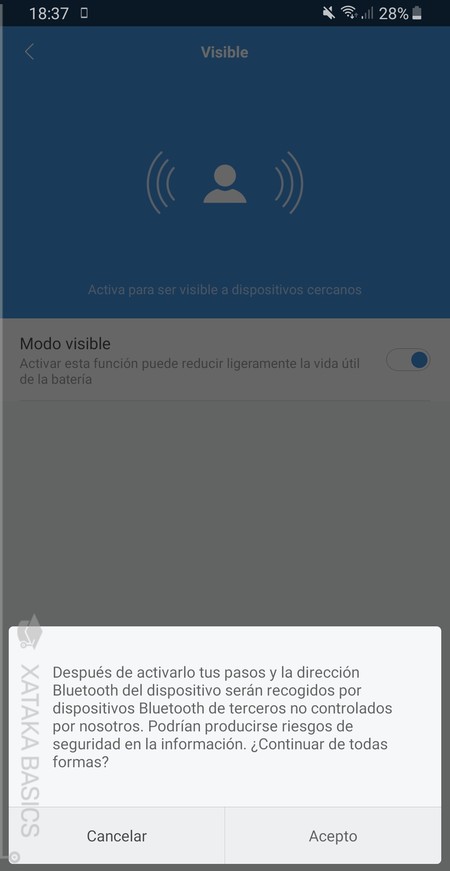
Como hemos visto un poco más arriba, sólo puedes vincular con Mi Fit tu cuenta de WeChat y Google Fit. Sin embargo, puedes activar un modo visible que hace que la Mi Band sea detectable por otras aplicaciones de terceros. Incluso puedes decidir compartir también tus datos de ritmo cardíaco.
- Abre la aplicación de Mi Fit.
- Entra en la sección Perfil.
- Pulsa sobre Mi Band 3 en la sección Mis Dispositivos, o en el nombre del dispositivo que quieres encontrar.
- Dentro del perfil de la pulsera, pulsa en Visible, que aparecerá desactivado.
- Activa el modo visible.
- Si quieres, también puedes activar la opción Compartir actividad de ritmo cardíaco para mejorar los datos que envías.
21. La pulsera se restablece automáticamente
Una curiosa medida de seguridad de Xiaomi para con su pulsera es que si se la prestas a alguien, esta persona tendrá que restablecerla para utilizarla con otra cuenta de Xiaomi. Esto lo puedes hacer tú manualmente desde la propia aplicación, pero nunca está de más saberlo en el caso de que se te haya olvidado.
Cuando otra persona inicia el proceso para vincular una Mi Fit que ya está vinculada a otra cuenta, la aplicación da un error en el proceso. Entonces, te invita a restablecer a los valores de fábrica la pulsera cercana. Para confirmar vas a tener que tocar la pantalla de la pulsera, igual que tendrás que hacer luego para volver a vincularla.
También te recomendamos
Cómo sincronizar los datos de tu Mi Band con Google Fit utilizando la app de Mi Fit
Mucho más que píxeles: cómo el estándar 8K cambiará el panorama tecnológico
28 trucos para sacar el máximo provecho de la cámara de tu móvil
-
La noticia Mi Band 3: 21 trucos y consejos (y algún extra) para exprimir al máximo tu pulsera inteligente fue publicada originalmente en Xataka por Yúbal FM .
Fuente: Xataka
Enlace: Mi Band 3: 21 trucos y consejos (y algún extra) para exprimir al máximo tu pulsera inteligente




Comentarios
Publicar un comentario